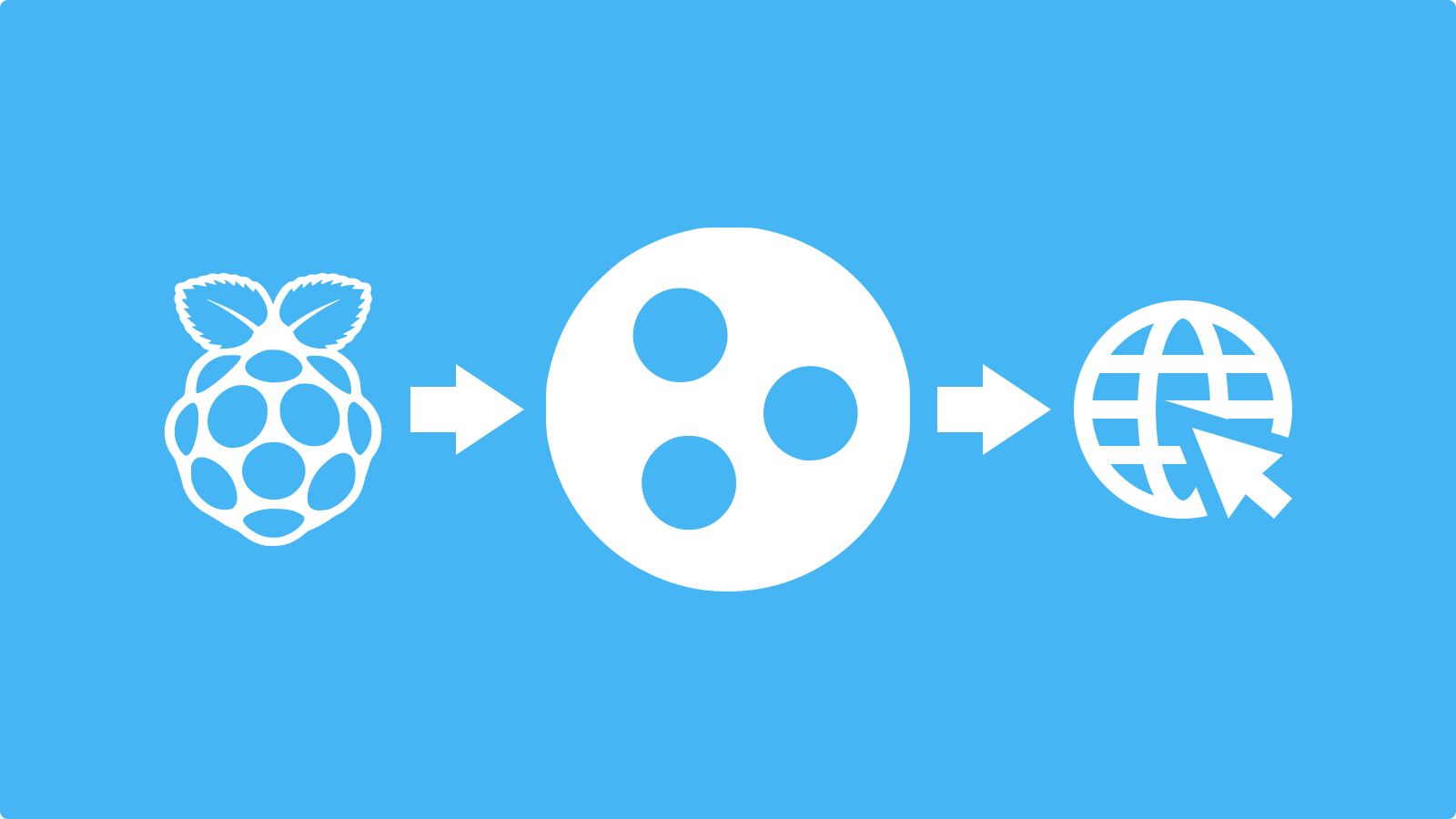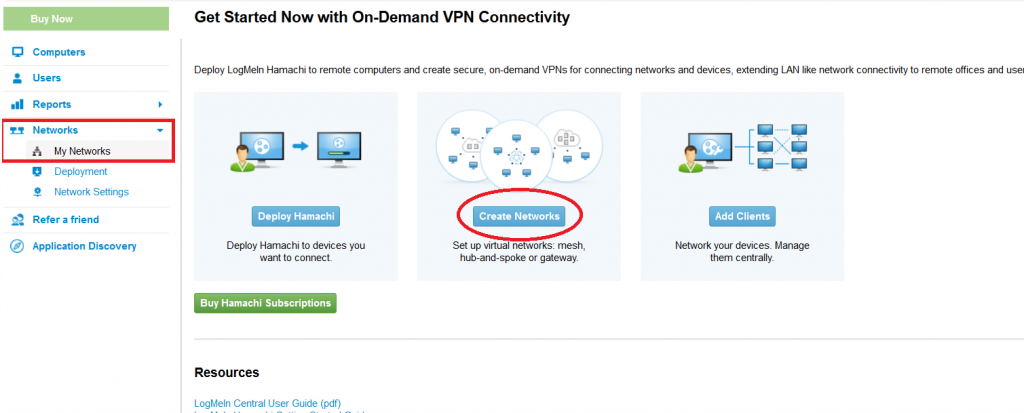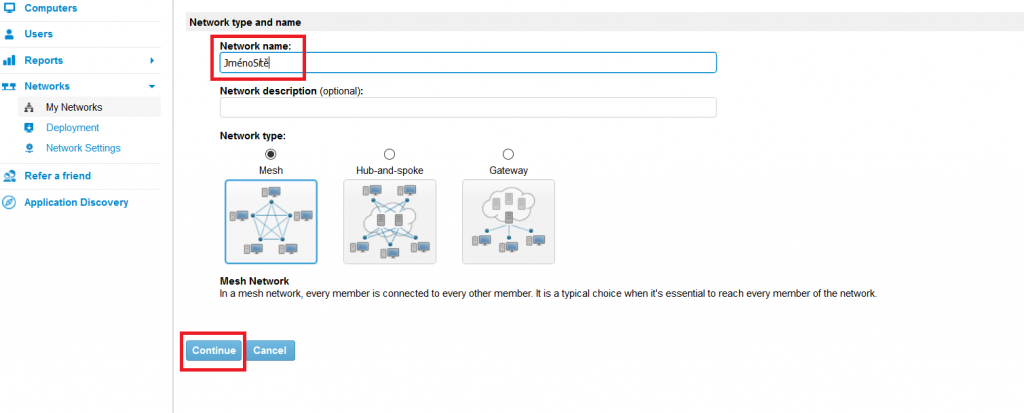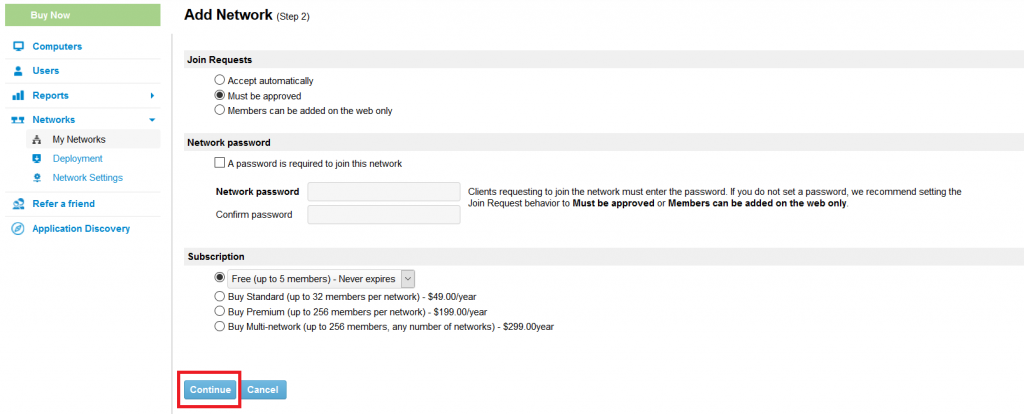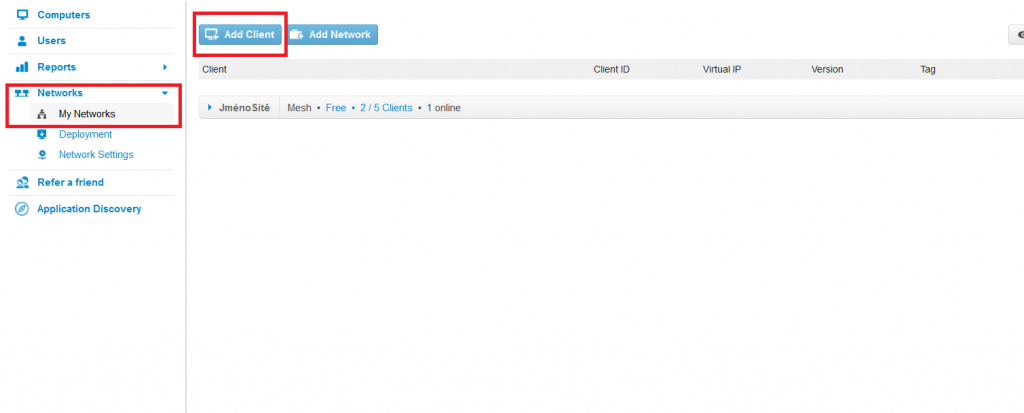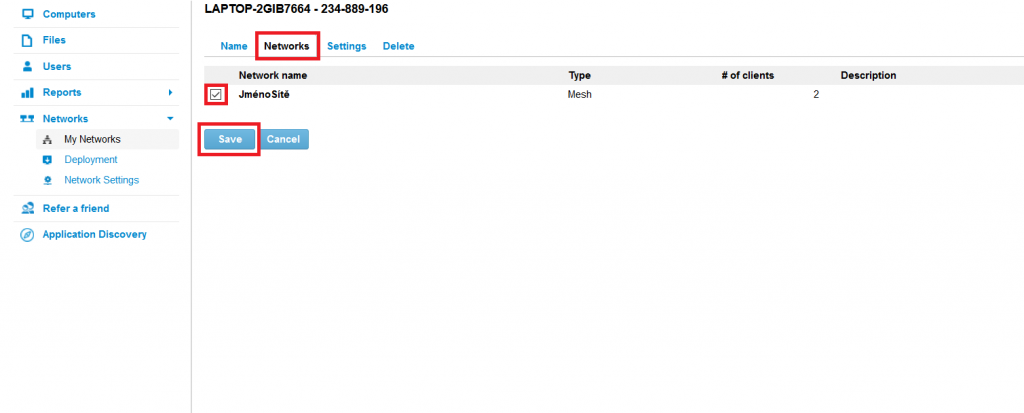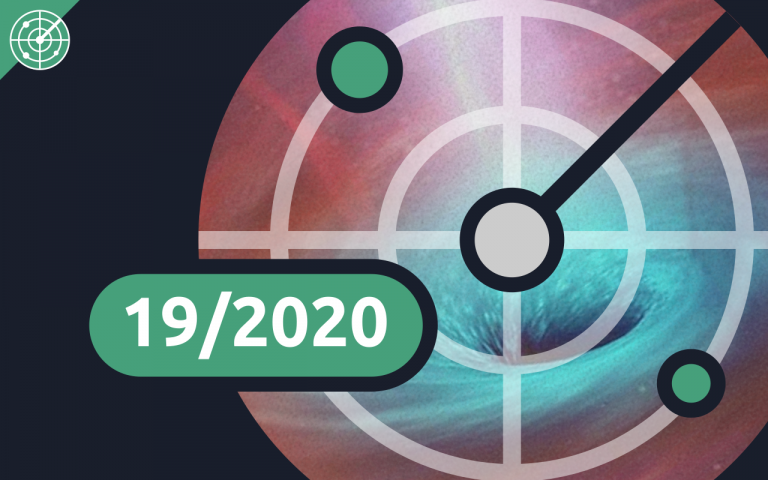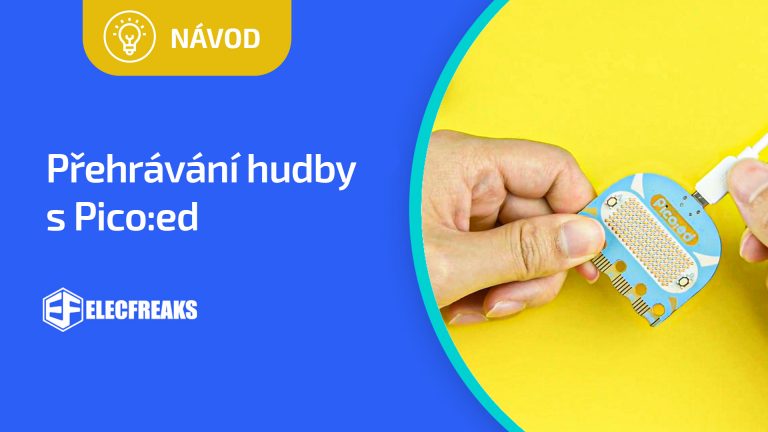On-line Raspberry Pi kamera přes VPN Hamachi
Věděli jste, že Hamachi, populární software, který umožňuje vytvoření vlastní virtuální sítě, hojně využívaný pro hrání on-line her, funguje i na Raspberry Pi? Pojďme si pomocí Hamachi vytvořit vlastní bezpečnostní kameru, kterou můžete sledovat on-line!
Potřebný Hardware
– Raspberry Pi
– Kamera pro Raspberry Pi
– Počítač/notebook
Potřebný Software
– Operační systém Raspbian
Připojení kamery
1. Aktualizujte Raspbian:
sudo apt udpate
sudo apt full-upgrade2. Otevřete raspi-config:
sudo raspi-config3. Povolte kameru: Interfacing options > Camera > yes
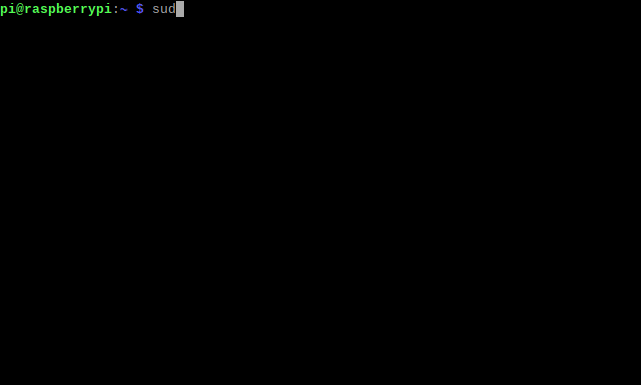
Hamachi
Registrace
1. Registrujte se na stránkách LogMeIn a registraci potvrďte kliknutím na odkaz, který Vám přijde na email.
2. Vytvořte si vlastní síť. Postupujte podle obrázků níže.
- Heslo zde není potřeba nastavovat, protože do sítě se bez Vašeho povolení nikdo nepřipojí.
- Na poslední stránce už jen stačí vytvoření nové sítě potvrdit tlačítkem Finish.
Instalace Hamachi
1. Stáhněte si balíček s Hamachi pomocí příkazu:
wget https://vpn.net/installers/logmein-hamachi_2.1.0.198-1_armhf.deb- Nové verze Hamachi pro Raspberry Pi najdete na této stránce.
2. Nainstalujte Hamachi pomocí příkazu:
sudo dpkg -i logmein-hamachi_2.1.0.198-1_armhf.deb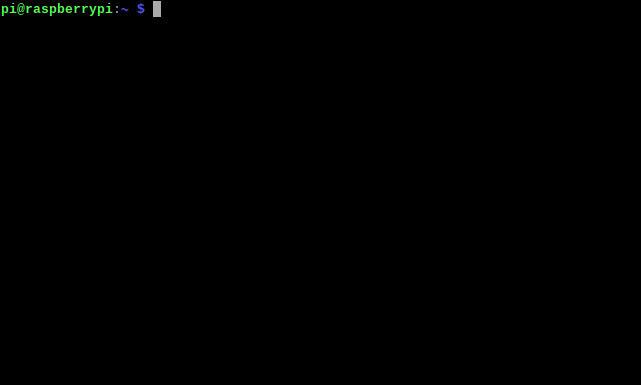
3. Přihlášení a připojení Hamachi k Vašemu účtu:
sudo hamachi login
sudo hamachi attach <ZDE VLOŽTE VÁŠ EMAIL>
sudo hamachi set-nick "Do uvozovek napište přezdívku"Zprovoznění streamu
1. Stáhněte si program napsaný v Pythonu z této stránky.
2. Stažený program spusťte:
sudo python3 stream.py3. Pro spuštění streamu po každém startu Raspberry Pi dopište na úplný konec souboru /home/pi/.bashrc následující příkaz:
sudo python3 /home/pi/Desktop/stream.py &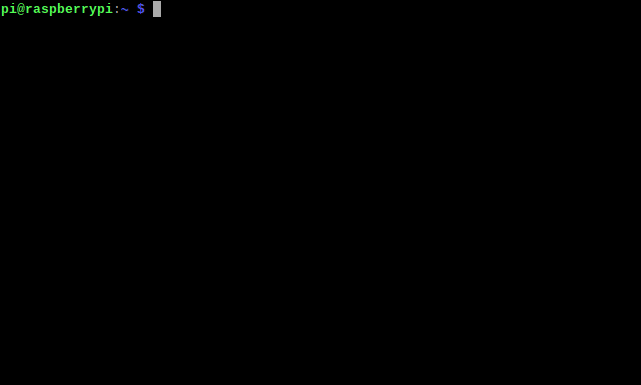
- Znak ‚&‘ slouží pro neustále opakování příkazu.
4. Pro zobrazení streamu lokálně, v Raspberry Pi, zadejte přidělenou hamachi IP adresu do adresního řádku prohlížeče v a za dvojtečku doplňte port 8000 (např. 25.55.97.166:8000). IP adresu zjistíte zadáním příkazu ifconifg. Rozhraní Hamachi má zkratku ham0.
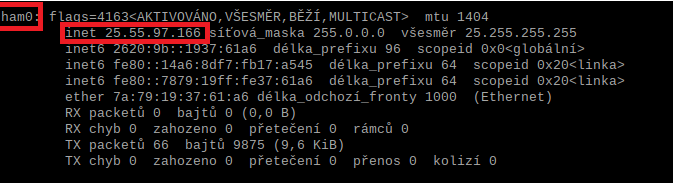
Sledování streamu přes Internet
Abyste mohli sledovat stream i z Vašeho počítače nebo notebooku, tak si nejdříve budete muset stáhnout Hamachi klient.
1. Přejděte, na Vašem počítači, na stránku LogMeIn a přihlaste se na Váš účet. Po přihlášení klikněte na levé stráně na Networks > My Networks > Add Client.
2. Vyberte první možnost – Install LogMeIn Hamachi on this computer a potvrďte tlačítkem Continue. Stáhněte a nainstalujte Hamachi.
3. Po úspěšné instalaci, se můžete vrátit zpátky na stránku LogMeIn a přejít do My Networks. Zde by jste měli vidět Vaší síť, kterou jste si vytvořili a také Váš počítač, který zatím není přidaný do žádné sítě (Non-members).
4. Na řádku, kde se nachází Váš počítač, klikněte na pravé straně na Edit > Networks a zde zaškrtněte kolečko u Vaší sítě a uložte tlačítkem Save

5. Ověřte funkčnost streamu. Zadejte do adresního řádku webového prohlížeče IP adresu Raspberry Pi.
Do VPN Hamachi můžete bezplatně přidat až 5 klientů (počítačů). Pod svým účtem tak ještě 3 volná místa pro další projekty, ale o tom zase někdy příště ;-).